
Merci Rinie de m’avoir donnée, en exclusivité,
l’autorisation de traduire vos tutoriels
Son site ICI

Le tutoriel original ICI

Filtres utilisés : Graphic Plus/Cross Shadow - Xero/Porcelaine
Couleurs utilisées : A prélever avec la pipette dans votre tube
AVP (clair) #F6F0F2 – ARP (foncé) #F397A6
Toutes les indications sont données pour l'utilisation du
matériel fourni et des couleurs préconisées,
à vous de les ajustr en fonction de vos choix
****************************
1- Mettre les couleurs dans votre palette
Préparer un dégradé linéaire – Angle 45 – Répétitions 10
Inverser non coché
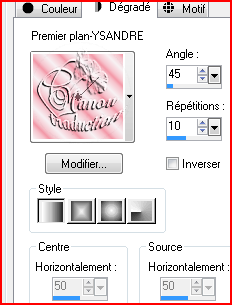
2- Ouvrir une image transparente de 640 x 480 px
Verser la couleur ARP
3- Nouveau calque raster
Verser le dégradé
4- Ouvrir dans votre logiciel le masque Mask_GB_56
Calques – Nouveau calque de masque – A partir d’une image
Charger le masque

Fusionner le groupe
Effets – Effets de bords – Accentuer
5- Copier et coller comme nouveau calque le tube de la fleur
Image – Redimensionner – tous les calques non coché – 30%
Placer sur une des sphères
6- Effets – Effets 3D – Ombre portée = 0/0/10/40/noir
7- Dupliquer le calque autant de fois qu’il vous plaira, redimensionner
et placer à divers endroits, rotation libre (facultatif) de votre choix
8- Image – Ajouter des bordures – Symétrique coché
2 px AVP – 2 px ARP – 2 px AVP – 2px ARP- 20 px AVP
2 px ARP - 2 px AVP – 2 px ARP
9- Avec la baguette magique, Tolérance et progressivité à 0
Sélectionner la bordure de 20 px
Verser le dégradé
10- Effets – Modules externes – Graphic Plus/Cross Shadow par défaut
(tout à 50 sauf les 2 dernières lignes à 128)
Quitter la sélection
10- Reprendre le tube de la fleur – Fermer le fond
Dans la palette des couleurs – Modifier l’arrière plan
Onglet MOTIF – Rechercher la fleur – Configurer ainsi

11- Ajouter des bordures 40 px AVP
Sélectionner cette bordure avec la baguette magique
Verser le dégradé
12- Nouveau calque raster
Verser le motif
Mode du calque = Lumière douce
Quitter la sélection
Effets de bords – Accentuer
Quitter la sélection
13- Fusionner tous
14 Ajouter des bordures
2 px AVP – 2 px ARP - 2 px AVP – 2 px ARP
14- Clic droit sur le calque – Transformer en calque normal
Dupliquer – Redimensionner à 80% - Tous les calques non coché
15- Activer le raster 1
Réglages – Flou – Flou Radial – Zoom Centré
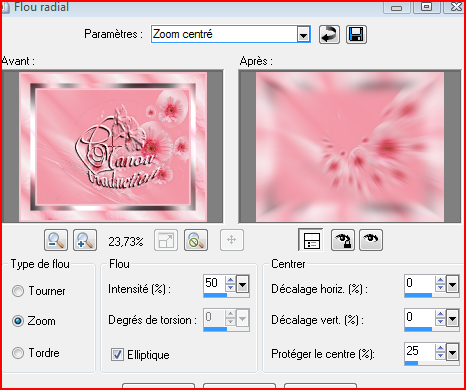
16- Revenir sur le calque du haut (copie raster 1)
Dupliquer
Redimensionner à 60% - Fermer l’œil
17- Activer le calque en dessous (copie raster 1)
Activer l’outil Déformation raster – Mode Perspective
Prendre le carré supérieur droit – Descendre légèrement
18-Rouvrir Copie 2 raster 1 – Rester dessus
Outil déformation – Prendre le carré supérieur droit
Ramener vers la gauche
Vous avez ceci
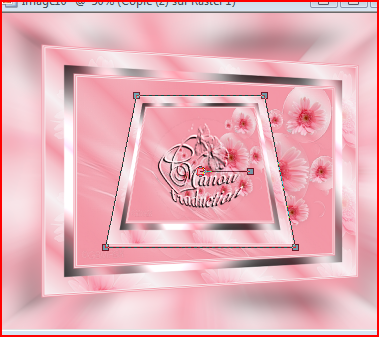
19- Sur les calques copies
Ombre portée = 0/0/80/40/noir
20- Agencer les calques à votre goût
21- Fusionner tous
Ajouter des bordures
2 px AVP – 2 px ARP - 2 px AVP – 2 px ARP - 20 px AVP
2 px ARP - 2 px AVP – 2 px ARP
Sélectionner la bordure de 20 px – Verser le dégradé
22- Répéter l’étape 10
Quitter la sélection
23- Copier et coller comme nouveau calque le wordart
Redimensionner à 60%
Ombre portée = 1/1/100/1/noir
(Perso après l’étape 19 j’ai dupliqué mon image
Sur l’original j’ai supprimé les 2 calques copie
J’ai continué de 21 à 22. J’ai copier et coller les 2 calques copies de l’image
dupliquée pour mieux pouvoir les placer)
24- Ajouter des bordures 40 px AVP
Répéter les étapes 11 et 12
(Facultatif : modifier l’angle et l’échelle du motif)
25-,Copier et coller comme nouveau calque le tube personnage
Redimensionner à 90% - Image – Miroir
Placer à droite
Modules externes – Xero/Porcelaine par défaut
Ombre portée = 0/0/80/40/noir
26- Ajouter des bordures 2 px AVP
27- Signer – Fusionner tous/Aplatir – Enregistrer en jpg
Crédits
Le tutoriel a été conçu et écrit par Rinie et lui appartient
La traduction est la propriété de Manoucréa
Il est interdit de les recopier et de les diffuser sur un forum, site,
de les proposer sur un groupe sans autorisations préalables des auteurs